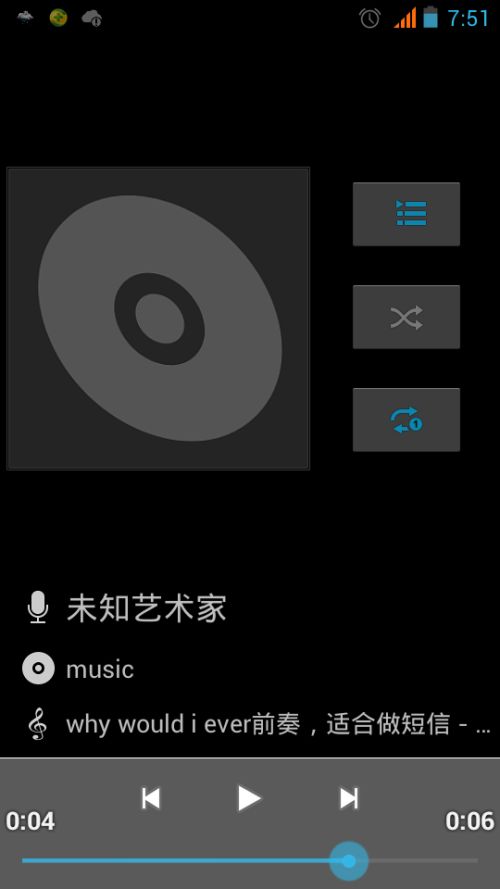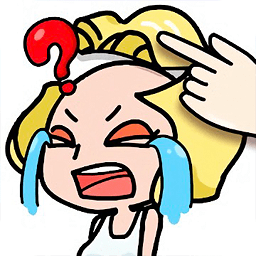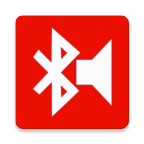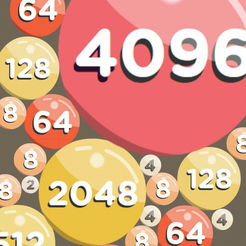dnf图表系统组建失败怎么办,DNF图表系统组建失败怎么办?全面解析解决方法
时间:2024-10-19 来源:网络 人气:
DNF图表系统组建失败怎么办?全面解析解决方法

地下城与勇士(DNF)作为一款热门的2D卷轴式横版格斗过关网络游戏,深受广大玩家的喜爱。然而,在使用过程中,有些玩家可能会遇到“图表系统组建失败”的提示,导致无法正常进入游戏。本文将为您全面解析这一问题的原因及解决方法。
一、问题原因分析

DNF图表系统组建失败的原因主要有以下几点:
显卡驱动问题:显卡驱动未正确安装或更新,导致游戏无法识别显卡,从而出现组建失败的情况。
DirectX版本问题:DirectX版本过低或与游戏不兼容,也会导致图表系统组建失败。
游戏文件损坏:游戏安装过程中出现错误,导致游戏文件损坏,进而引发组建失败。
系统设置问题:系统设置不正确,如DirectX加速未开启等,也会导致组建失败。
二、解决方法

针对以上原因,以下提供相应的解决方法:
1. 检查显卡驱动
(1)右键单击“我的电脑”--“管理”--“设备管理器”--“显示卡”,查看显卡驱动是否正常。
(2)如果显卡驱动存在问题,请下载并安装最新版本的显卡驱动。
(3)重启电脑后,尝试重新运行DNF游戏。
2. 检查DirectX版本
(1)按下Win+R组合键,输入“dxdiag”并回车,打开DirectX诊断工具。
(2)在“系统”选项卡中,查看DirectX版本是否为最新版本。
(3)如果版本过低,请下载并安装最新版本的DirectX。
3. 修复游戏文件
(1)打开DNF游戏安装目录,找到“game”文件夹。
(2)右键单击“game”文件夹,选择“属性”--“兼容性”。
(3)勾选“以管理员身份运行此程序”,然后点击“应用”和“确定”。
(4)重启电脑后,尝试重新运行DNF游戏。
4. 检查系统设置
(1)按下Win+R组合键,输入“dxdiag”并回车,打开DirectX诊断工具。
(2)点击“显示”选项卡,查看“Directdraw加速”、“Direct3D加速”和“AGP纹理加速”是否已启用。
(3)如果未启用,请手动勾选,然后点击“确定”。
DNF, 图表系统组建失败, 解决方法, 显卡驱动, DirectX, 游戏文件, 系统设置
相关推荐
教程资讯
教程资讯排行